Formulario de Comprobante de Retención
El formulario de Pagos y Abonos de Clientes tiene los siguientes campos y opciones:
BOTONES DEL FORMULARIO:
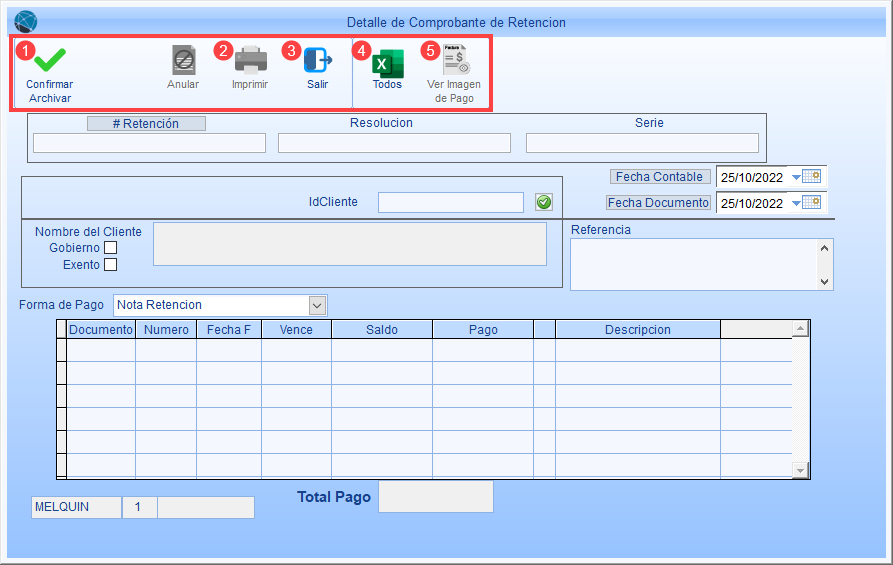
 Confirmar: Con este botón se guardará el Comprobante de Retención cuando haya sido elaborado. Su acceso rápido es la tecla F5.
Confirmar: Con este botón se guardará el Comprobante de Retención cuando haya sido elaborado. Su acceso rápido es la tecla F5.
 Imprimir: Este botón se utiliza para imprimir el documento; sin embargo, no se puede imprimir un documento nuevo o sin guardar, por lo que en la ventana de agregar nuevo Comprobante de Retención lo verá deshabilitado, mientras que en la ventana de ver el detalle Comprobante de Retención existente, estará disponible. Su acceso rápido es la tecla F8.
Imprimir: Este botón se utiliza para imprimir el documento; sin embargo, no se puede imprimir un documento nuevo o sin guardar, por lo que en la ventana de agregar nuevo Comprobante de Retención lo verá deshabilitado, mientras que en la ventana de ver el detalle Comprobante de Retención existente, estará disponible. Su acceso rápido es la tecla F8.
 Salir: Sale de la ventana o cierra el formulario sin guardar los cambios. En todo caso, le preguntará si quiere está seguro que desea salir sin guardar. Su acceso rápido es la tecla F9.
Salir: Sale de la ventana o cierra el formulario sin guardar los cambios. En todo caso, le preguntará si quiere está seguro que desea salir sin guardar. Su acceso rápido es la tecla F9.
 Todos: Permite exportar el contenido del Comprobante de Retención hacia una hoja de cálculo en Excel.
Todos: Permite exportar el contenido del Comprobante de Retención hacia una hoja de cálculo en Excel.
 Ver imagen de Pago: Permite ver la imagen o fotografía digital almacenada del Comprobante de Retención. En la ventana de agregar nuevo Comprobante de Retención lo verá deshabilitado, mientras que en la ventana de ver el detalle del Comprobante de Retención existente, estará disponible.
Ver imagen de Pago: Permite ver la imagen o fotografía digital almacenada del Comprobante de Retención. En la ventana de agregar nuevo Comprobante de Retención lo verá deshabilitado, mientras que en la ventana de ver el detalle del Comprobante de Retención existente, estará disponible.
|
IMPORTANTE: Los Comprobantes de Retención NO SE PUEDEN MODIFICAR. En la ventana de Actualizar/Ver el botón Confirmar/Modificar aparece bloqueado (A). |
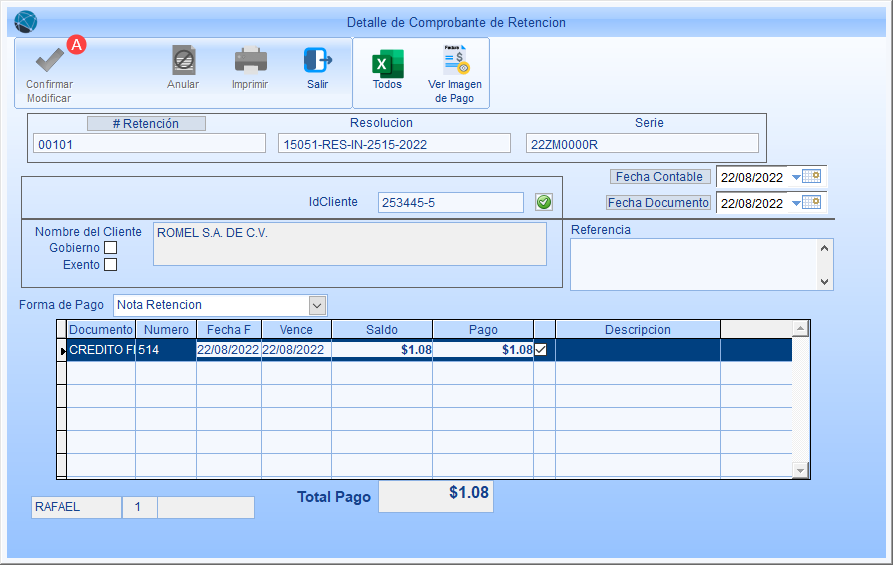
ENCABEZADO DEL FORMULARIO:
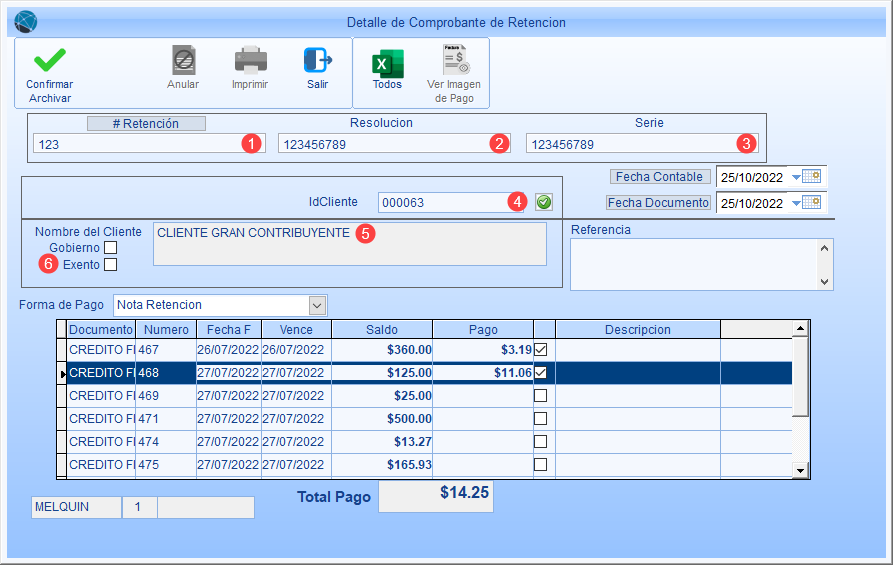
- Número Correlativo: El número correlativo del Comprobante de Retencíón. Debre ingresarlo de forma manual, como figura en el documento físico.
- Número de Resolución: El número de la resolución que corresponde a la autorización del número correlativo para el Comprobante de Retención. Debe ingresarlo de forma manual, como figura en el documento físico.
- Número de Serie: El número de serie que corresponde al rango de correlativos autorizado para el Comprobante de Retención. Debe ingresarlo de forma manual, como figura en el documento físico.
- IdCliente: La ID del cliente a nombre de quién se elaborará el recibo de pago o abono. Puede ingresar la ID del cliente manualmente si la conoce, o bien, utilizar el botón de búsqueda a la derecha del campo. Recuerde que para utilizar este formulario, el cliente debe estar configurado como GRAN CONTRIBUYENTE y haberle emitido un Comprobante de Retención sobre una venta realizada.
- Nombre del Cliente: Muestra el nombre del cliente según la ID que ha ingresado.
- Tipo de Cliente: Especifica si el cliente que está ingresado corresponde a algún tipo de cliente especial: categoría exento o de gobierno.
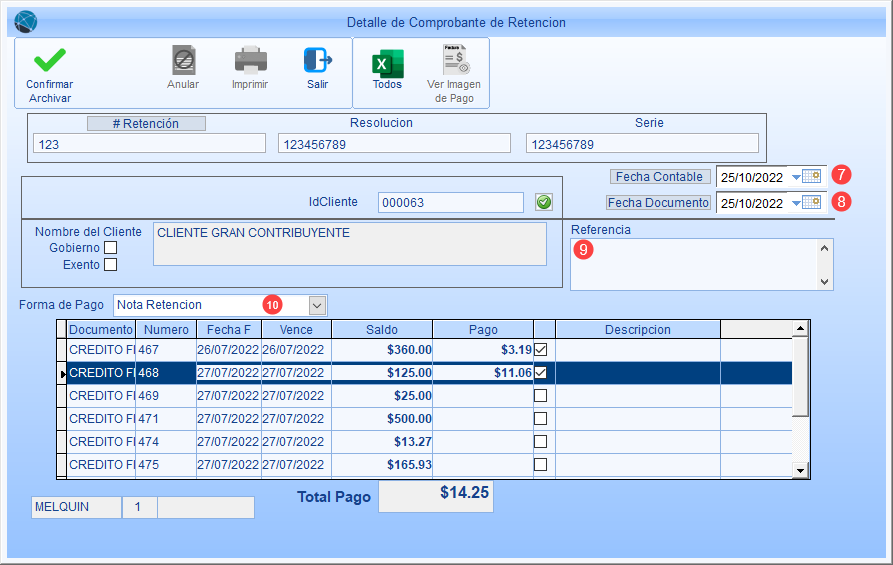
- Fecha Contable: Fecha de registro del Comprobante de Retención que se configura para definir el periodo (mes) en el que será contabilizado. Por su naturaleza de control interno, puede ser de una fecha posterior a la del documento. No se puede ingresar una fecha anterior.
- Fecha de Documento: Fecha de elaboración y registro del Comprobante de Retenció como figura en el documento físico.
- Referencia: Ingresa cualquier información adicional, observaciones o notas relativas al Comprobante de Retención registrado.
- Forma de Pago: Siempre mostrará Nota de Retención. Esta opción no se puede modificar.
DETALLE DEL FORMULARIO:
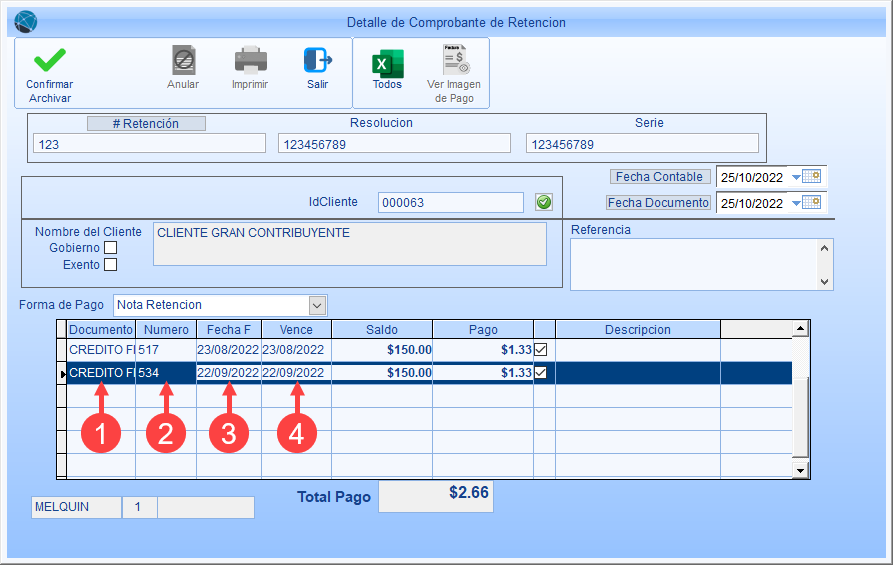
- Documento: Tipo de documento de venta por el cual se genera la retención de IVA y se emite el Comprobante de Retención. Comúnmente será CCF, aunque hay algunas excepciones en las que algunas entidades pueden aplicar una retención de IVA sobre facturas consumidor final.
- Número: Número del documento de venta por el cual se genera la retención de IVA.
- Fecha F: Fecha de facturación o de elaboración del documento de venta
- Vence: Fecha de vencimiento del documento de venta.
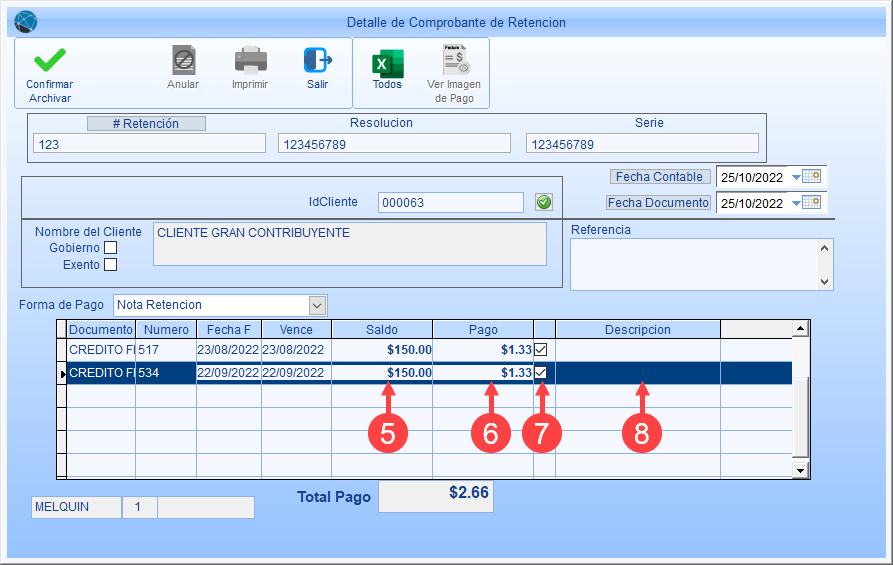
- Saldo: Muestra el saldo pendiente de cobrar del documento al que se le aplicará la retención de IVA.
- Pago: Registra el total de la percepción por cada documento. Este valor es calculado sobre el monto neto o sin IVA de cada venta.
- Selección de documento: Se marca para indicar el o los documentos a los que se les aplicará la retención de IVA según el Comprobante de Retención a registrar.
- Descripción: Permite agregar una especificación para la retención aplicada a cada documento de venta.
PIE DEL FOMULARIO:
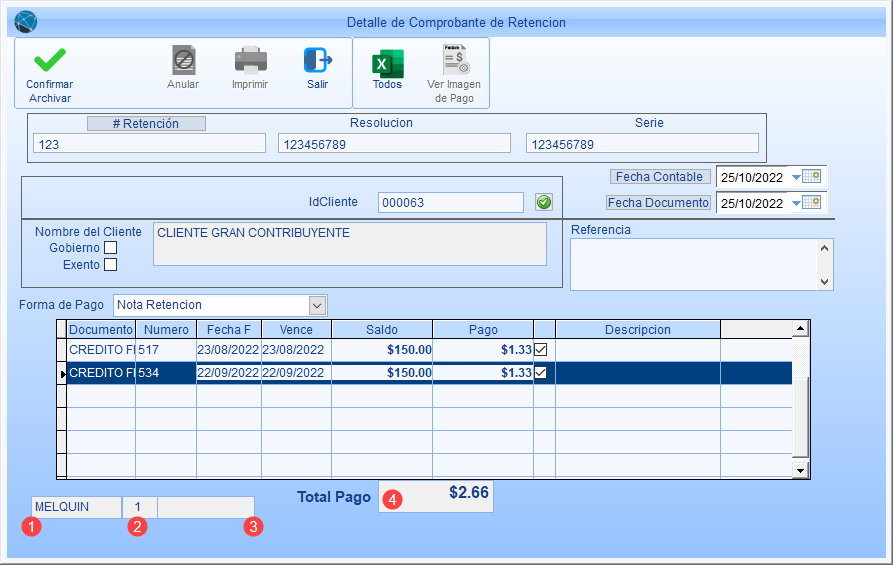
- Usuario: Nombre del usuario que registró el Comprobante de Retención.
- Sucursal o bodega de registro: Muestra el número de sucursal o bodega en la que se realizó el registro del Comprobante de Retención.
- Id Contable: Muestra la ID contable que le corresponde al Comprobante de Retención, una vez que se ha contabilizado.
- Total Pago: Muestra la suma de la columna Pago del detalle. Corresponde al total de IVA retenido por el cliente según el Comprobante de Retención recibido.
